
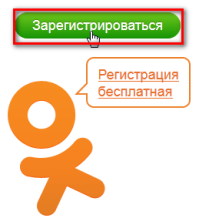
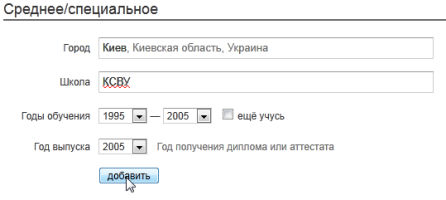



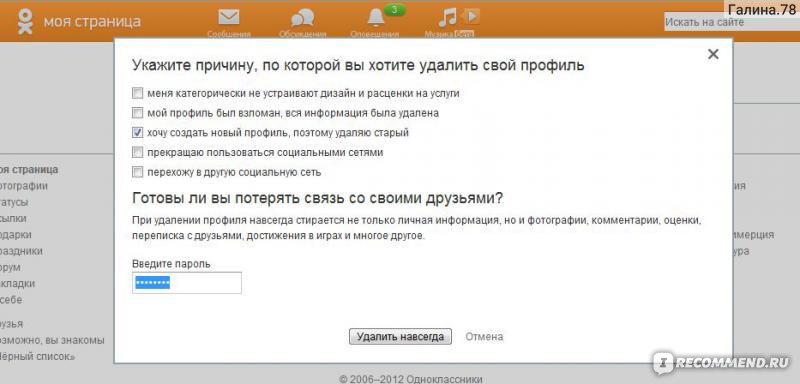




Категория: Инструкции
Вы создали свои рабочие места (странички) и установили статус.
Уже на 3 день после создания вашей страницы вы можете начинать работать с ней. Первое, что необходимо сделать это добавлять в Друзья
1.Заходим в социальной сети в «Поиск».
2. Выбираем любое женское имя, город, ставим отметку «Сейчас на сайте».
3. Каждого человека из появившегося списка добавляем в друзья.
4. Каждому, кто добавился в друзья, пишем сообщение:
Пример первого сообщения: "Добрый день, ИМЯ. Делюсь интересным способом заработка в интернете. Вложений нет, выйти можно в любой момент. Работа интересная и перспективная. Доход быстрорастущий, выплачивается вовремя. Система работы новая. С вами ПОДЕЛИТЬСЯ?
Примеры первых сообщений вы можете найти ЗДЕСЬ
Если человек отвечает положительно на Ваше первое сообщение, то пишем:
Суть работы заключается в распространение информации.
Условия работы:
1. Каждый день в соц. сети отсылать людям информацию о новом проекте в компании Орифлейм (БЕЗ ПРОДАЖ!)
Найденных людей регистрируeте в свою группу!
2. Пользовaться косметикой Орифлейм по мере необходимости.
Доход получате не от продаж, а от ГРУППОВОГО ТОВАРООБОРОТА. Чем больше людей подпишите в свою группу и чем больше они будут делать заказов, тeм больше будет составлять ваш доход.
Я не могу пообещать, что вы в первый месяц работы получите кучу денег. Мы работаем на перспективу. Работаем официально, выплачивaя налоги государству. Как только наработаете группу, будите получать свой доход пожизненно. Вaша зарплата будет зависить только от вас, а не от нaчaльника.
Уже более 60 человек построили свой бизнес в компании Орифлейм работая через интернет. Если вы согласны попробовать свои силы в новом проекте компании Орифлейм, я готова вас обучить бесплатно. Риска = 0, т.е вы ни чем не рискуете.
Примеры таких сообщений можете найти ЗДЕСЬ
ЕСЛИ ЧЕЛОВЕК ОТВЕЧАЕТ ПОЛОЖИТЕЛЬНО на второе ваше сообщение, РЕГИСТРИРУЕТЕ на сайте Орифлейм.
Лимит на приглашения увеличиться если:
приглашать с небольшими интервалами (нажала дружить, подождала 15 сек, еще пригласила), чтобы это время не простаивать, я открываю сразу несколько страниц в разных браузерах и дружу на одной, затем на второй, иду на третью, потом опять на первую и так по очереди
ВИРУСНЫЙ МАРКЕТИНГ очень эффективный способ для привлечения новых людей.
Загружаете на свои рабочие странички фото с интересными картинками.?? в описание пишите (Зарабытываю в интернете. Это распространение информации. Все вопросы в личку) и отмечаете друзей. (желательно отмечать людей у которых в друзьях много людей, это различные СОВМЕСТНЫЕ ПОКУПКИ, одежда, салоны красоты, торты, подарки, оформление шарами, цветы, наращивание, волос, ресниц, косметлоги, визажисты, цветы, рестораны, мебель на заказ, ремонт, обои и т.д) Когда вы отмечаете на картинке своего друга, все его друзья видят вашу картинку с объявлением и тем самым ваша информация разноситься по интернету. Многие заинтересуются и спросят, что за работу предлагаете.
примеры картинок можете посмотреть ЗДЕСЬв фотоальбоме Интересные картинки для работы.
А) Создаем группу на любую тему. (пример: « кулинария », « Женские секреты », « Мамин дневник », « Идеальная хозяйка, жена и мама », и т. п.
Б) Сделайте вашу группу Интересной: наполняйте ее каждый день. Создаем интересные темы, чтобы людям хотелось там общаться. После того как группа ваша наберет 1000-2000 участников, можно запускать объявление о предлагаемой работе.
В) Чем больше людей вы пригласите в вашу группу, тем больше людей будут заинтересованы вашим предложением!
Группы можно раскручивать совместно с коллегами.
Важно! Перед тем, как отправлять все предложенные тексты в социальных сетях, обязательно замените в некоторых словах " русские буквы - о, а, е" на "английские", читаться будут так же, но ваше сообщение не попадет в спам.
Более подробную информацию о работе через интернет, "фишки", тексты, которые действительно работают, Вы сможете узнать на вебинаре для новичков. который проходит каждую неделю.
Посещение вебинаров - ОБЯЗАТЕЛЬНОЕ ПРАВИЛО нашей команды, всех участников без исключения. Если Вы заинтересованы в увеличении ваших доходов, хотите научиться зарабатывать от 30 000 р. и выше, хотите рассчитывать на нашу поддержку и помощь в создании вашего бизнеса в интернете, то ТОЛЬКО посещая наши вебинары, обучаясь у самых успешных менеджеров и директоров нашей команды, у вас все получится! Мы готовы вам помочь, если вы готовы эту помощь взять.
Желаем Вам Успеха!
С уважением Директор Татаренкова Татьяна
меня всегда можно найти:
Для взлома ok.ru создано множество серверов и программ, поэтому обладать какими-либо специальными знаниями для этой процедуры совсем необязательно. Достаточно просто ввести в поисковую строку: "как взломать одноклассники " и служба выдаст множество ссылок, перейдя по которым исполнить задуманное, будет легко: прочитать чужую переписку в одноклассниках, увеличить количество ОКов или накрутить ресурсы в играх.

На работе или дома бывает необходимо заблокировать компьютер к сайту odnoklassniki.ru или другому сайту. Делается такая блокировка через файл hosts. Данная статья описывает как это сделать для операционной системы Windows.
Сайт Одноклассники - современный сайт, но и на нем возможно некорректная работа: неправильное отображение кнопок, окон, и других элементов интерфейса сайта. Иногда бывает сайт просто начинает "тормозить" или "глючить".
В большинстве случаев проблема не правильной работы сайта решается просто, достаточно очистить Куки или Кеш браузера. О том как это сделать написана подробная инструкция для браузеров: Mozilla FireFox, Opera Software, Google Chrome, Microsoft Internet Explorer (IE), Apple Safari.
Внимание! Перед очисткой Cookies браузера, убедитесь в том, что помните Пароль от Вашей страничке на Одноклассниках.
Путешествуя по бескрайним просторам сети Интернет, можно нарваться на неприятности. Я имею ввиду, можно по неосторожности, зайти на такой сайт, который незаметно для пользователя вмешивается в работу ОС Windows, изменяя параметры и настройку системы. В таких случаях, должно сработать предупреждение антивируса, установленного на компьютере.
Но если по незнанию, у Вас на компьютере не установлен антивирус и в настоящее время заблокировался вход в Одноклассники, а так же в другие социальные сети, то компьютер можно разблокировать. В этой статье подробно описанно, как разблокировать доступ к сайту odnoklassniki.ru.
Бывает так, что восстановить Пароль через "Забыли пароль или логин?" не получается. Постоянно появляется ошибка "Неправильно указан логин и/или пароль" или "Вы слишком часто выполняете это действие". Одной из причин появления таких ошибок - взлом аккаунта на Одноклассниках.
Вопрос. Как восстановить Пароль к страничке в Одноклассниках, после взлома?
Ответ. Восстановить Пароль после взлома, можно обратившись в Службу Поддержки Одноклассников. Но прежде чем обращаться в Службу Поддержки, попробуйте восстановить пароль самостоятельно.

Ответ Службы Поддержки при восстановления Пароля на сайте odnoklassniki.ru
В этой статье, ниже, описан пример переписки со Службой Поддержки сайта Odnoklassniki.ru, для восстановления Пароля учетной записи, после взлома страницы в социальной сети Одноклассники.
Вопрос. При попытке восстановить Пароль появляется сообщение: "Восстановить пароль не получится, поскольку вы не указали необходимые данные в профиле." Что делать?
Ответ. Такое сообщение появляется из за того, что не произведена активация аккаунта (странички) через код на Мобильный Телефон.
Как решить эту проблему? В этом случае, восстановить Пароль можно только через Службу Поддержки сайта odnoklassniki.ru.

"Восстановить пароль не получится, поскольку вы не указали необходимые данные в профиле."
Как восстановить Пароль на сайте Одноклассники.ру . Для того что бы восстановить Логин и Пароль от аккаунта на Одноклассниках необходимо воспользоваться мастером восстановления Пароля. Подробнее как это сделать описано ниже.
 ? Одноклассники – популярнейшая социальная сеть Рунета, где можно выложить свои фото на обозрение друзей, коллег, родственников, одноклассников и всех прочих пользователей, которые заходят на сайт. Если профиль участника закрыт от посторонних. то просматривать фотографии, комментировать и оценивать их сможет только узкий круг друзей. Если же подобные ограничения не стоят, то (по умолчанию) выложенные фото будут доступны для просмотра и скачивания всем.
? Одноклассники – популярнейшая социальная сеть Рунета, где можно выложить свои фото на обозрение друзей, коллег, родственников, одноклассников и всех прочих пользователей, которые заходят на сайт. Если профиль участника закрыт от посторонних. то просматривать фотографии, комментировать и оценивать их сможет только узкий круг друзей. Если же подобные ограничения не стоят, то (по умолчанию) выложенные фото будут доступны для просмотра и скачивания всем.
Добавить фото в Одноклассники
Рассмотрим первый случай, когда фотографии просто помещаются в общую папку пользователя – «Личные фото», а отдельные альбомы не создаются. К слову, это самый просто способ добавить фото в Одноклассники, однако, он не позволят нормальным образом упорядочить загруженные файлы. Поэтому, на todid.ru – к концу данной статьи – мы расскажем, как создать фотоальбом и перенести в него загруженные фото.
1. Для начала придется авторизоваться в системе (сайт www.odnoklassniki.ru ), введя свой уникальный ЛОГИН и секретный ПАРОЛЬ.
2. Как только мы попадаем на свою страницу, переходим к разделу «ФОТО», где жмём «Добавить фото». 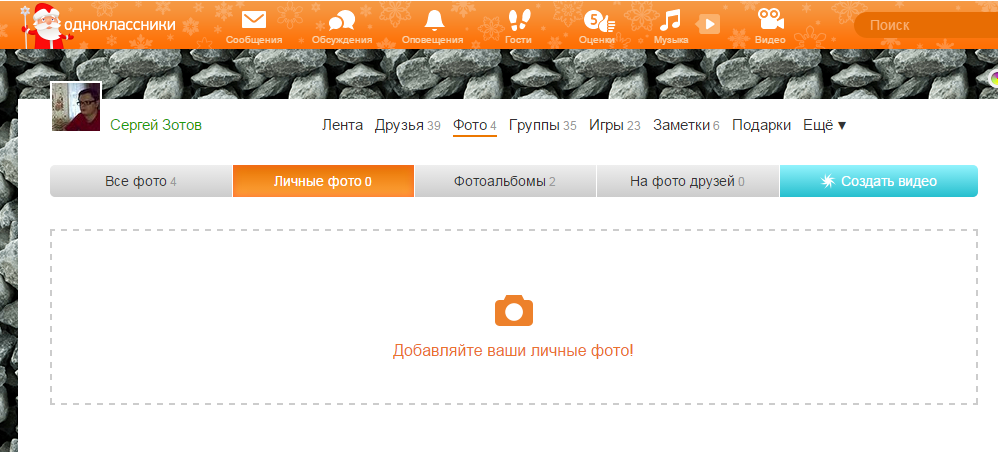 3. Теперь, чтобы добавить фото в Одноклассники, необходимо их загрузить со своего компьютера в сеть. Для этого жмём «Обзор…», отыскиваем файл в папках свого ПК (ноутбука или планшета), подтверждаем выбор – «Открыть».
3. Теперь, чтобы добавить фото в Одноклассники, необходимо их загрузить со своего компьютера в сеть. Для этого жмём «Обзор…», отыскиваем файл в папках свого ПК (ноутбука или планшета), подтверждаем выбор – «Открыть».
4. После того, как нужные фотографии готовы к загрузке, необходимо кликнуть мышью по функции «Загрузить».
Примечание: загружать фотографии можно лишь в форматах JPG, GIF, PNG, следя, чтобы вес отдельной фотки не превышал 20 Мб. В противном случае загрузка не удастся и операцию придется повторить. За один раз можно добавить 20 файлов с фото.
Примечание: не забывайте, что все фотографии, которые Вам удалось добавить на Одноклассники таким образом попадают в альбом «Личные фото». А вот чтобы структурировать свои фотоснимки, разделить их по папкам, необходимо:
1. Войти в раздел «ФОТО» на своей странице.
2. Перейти к категории «ФОТОАЛЬБОМЫ».
3. «Создать фотоальбом» и присвоить ему название.
4. Загрузить в новый фотоальбом свои фото, или воспользоваться функцией «ПЕРЕМЕСТИТЬ ФОТО» (на шаге №5 или уже позднее), после их добавления на сайт.
Одной из самых посещаемых социальных сетей в русскоязычном сегменте интернета являются «Одноклассники». Ежедневно здесь проводят свое свободное время тысячи людей, общаясь, просматривая фото и видео, читая новости. Кроме того, сети используются для привлечения посетителей на свои сайты и блоги, продвижения бизнеса.
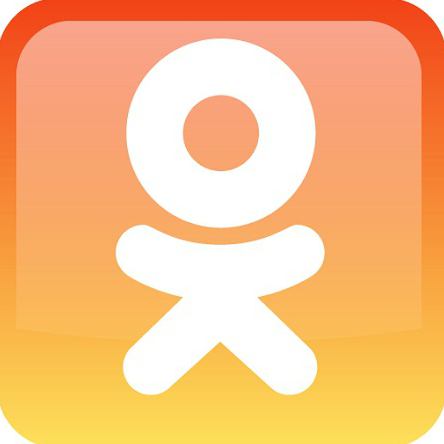
Если вы только знакомитесь с интернетом и зарегистрировались в социальных сетях, то, возможно, вам интересно узнать, как удалить фото из «Одноклассников», которые вы загрузили на свою страничку, но они уже разонравились. Также вы получите ответы и на несколько других актуальных для начинающих пользователей вопросов.
Как добавлять фотографии в «Одноклассники»Прежде чем получить ответ на вопрос о том, как удалить фото из "Одноклассников", давайте все же разберемся, как их добавить на свою страницу в этой социальной сети, ведь именно они сделают вас узнаваемым.

Итак, открыв свой профиль, обратите внимание на блок, расположенный сразу под вашим именем и фамилией. Вас здесь интересует раздел «Фото». Перейдите в него и кликните по кнопке «Добавить». Теперь выберите изображение на вашем компьютере и нажмите Enter. Снимок загрузился на страницу. Таким же образом добавьте остальные фотографии.
Создайте альбом, кликнув по соответствующей кнопке. При этом вы можете ограничить доступ к нему по вашему усмотрению. Все изображения рекомендуется распределить по тематическим альбомам, например, «Новый Год» или «Поездка в Англию».
Как удалить фото в «Одноклассниках»Возможно, вам уже не нравятся снимки, которые вы когда-то добавили на свою страничку. Быть может, вы случайно их загрузили? Конечно, в таких случаях нужно знать, как удалить фото из «Одноклассников», а иногда и целые альбомы.
На своей страничке обратитесь к разделу с фотографиями и откройте альбом «Личные фото». Наведя курсор мышки на любое изображение, слева появится крестик. Кликните по нему, и фотография исчезнет с вашей страницы. Если случайно удалили не то, что хотели, нажмите кнопку «Восстановить».
Также вы можете увеличить снимок и, кликнув по кнопке «Еще», выбрать опцию «Удалить фотографию».
В отдельных случаях приходится избавляться от альбомов. Чтобы выполнить эту операцию, подведите курсор к альбому и нажмите «Изменить настройки». Теперь щелкните по ссылке «Удалить альбом».
Как поменять фото профиля?Предположим, вы решили внести некоторые изменения на своей странице в социальной сети «Одноклассники». Как удалить главное фото? Такой вопрос задают, как правило, начинающие пользователи.
На самом деле фотографию профиля можно только изменить. Для этого подведите к изображению указатель мыши и нажмите кнопку «Сменить фото». Выберите вариант из личного альбома или загрузите новое изображение со своего компьютера. Последнее действие – нажатие кнопки «Установить»
ЗаключениеИтак, теперь вы знаете, как удалить фото из «Одноклассников», поэтому всегда сможете избавиться от плохих, на ваш взгляд, снимков.

Кроме того, вы научились менять фотографию профиля, а значит, есть возможность установить наиболее привлекательное изображение на страничке.
Перед тем как удалить видео с «Одноклассников», обязательно убедитесь в том, что оно вам больше действительно ненужно, потому что восстановить его будет невозможно. Если файл большой, то загружать его заново – это очень длительная, утомительная и трудоемкая процедура.
1. Сначала переходим со своего профиля во вкладку «Видео», где находим раздел со своими видеозаписями.
2. Далее находим видеофайл, который требуется стереть, и наводим на него курсор мыши.
3. В правом нижнем углу картинки появится значок мусорной корзины – нажимаем на него и подтверждаем свои намерения об удалении файла. После подтверждения видеофайл будет навсегда удален из социальной сети.
Если вы не знаете, как удалить видео из группы в «Одноклассниках», то приведенная выше инструкция поможет вам сделать это, потому что принцип удаления файлов здесь одинаковый (достаточно лишь навести курсор на картинку и нажать на соответствующий значок). Конечно, когда вы уже не состоите в группе, куда раньше добавляли файл, то стереть его уже не получится (придется заново вступать в сообщество).
Добавить комментарий Отменить ответ Смотрите также У Вас остались вопросы по пользованию Одноклассниками?Напишите свой вопрос нашим редакторам и мы ответим на него в самые кратчайшие сроки
© 2016 ОdHelp
Обратная связь
Фан сайт пользователей соцсети "Одноклассники". Все права принадлежат компании Mail.Ru Group.
Все фото и видеоматериалы взяты из открытых источников. Они общедоступны в сети и в случае возникновения каких-либо претензий, нарушений авторских или имущественных прав, просьба связаться с администрацией сайта.